El AP puede no unirse a un controlador por muchas razones, como una autorización de Radius pendiente; certificados autofirmados
que no están habilitados en el controlador; o falta de coincidencia entre los dominios reglamentarios del AP y del controlador,
entre otras.
El software del controlador le permite configurar el AP para que envíe todos los errores relacionados con CAPWAP a un servidor
syslog. No tiene que habilitar ningún comando de depuración en el controlador. Vea todos los mensajes de error de CAPWAP del
propio servidor syslog.
El AP no se mantiene en el controlador hasta que recibe una solicitud de incorporación a CAPWAP del AP. Por lo tanto, puede
ser complicado determinar por qué se rechazó la solicitud de detección de CAPWAP de un AP en particular. Para solucionar este
tipo de problemas de unión sin habilitar los comandos de depuración de CAPWAP en el controlador, el controlador recopila información
de todos los AP que envían un mensaje de detección y retiene la información de cualquier AP que se haya unido correctamente.
El controlador recopila toda la información relacionada con la unión para cada AP que envía una solicitud de detección de
CAPWAP al controlador. La recopilación comienza con el primer mensaje de detección recibido del AP y finaliza con la última
carga útil de configuración enviada desde el controlador al AP.
Cuando el controlador retiene la información relacionada con la unión para la cantidad máxima de AP, no recopila información
para más AP.
Un AP envía todos los mensajes de syslog a la dirección IP 255.255.255.255 de manera predeterminada.
También puede configurar un servidor DHCP para que devuelva una dirección IP del servidor syslog al AP mediante la opción
7 en el servidor. Luego, el AP comienza a enviar todos los mensajes de syslog a esta dirección IP.
Puede configurar el servidor syslog para los AP y ver la información de unión de los AP solo desde la interfaz CLI del controlador.
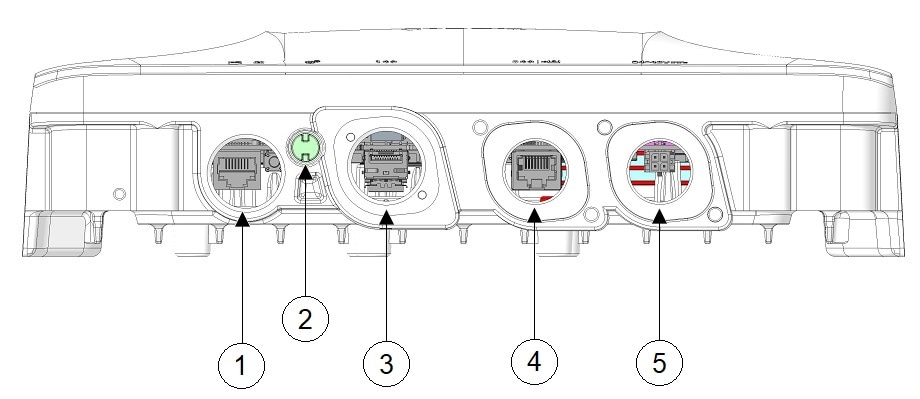
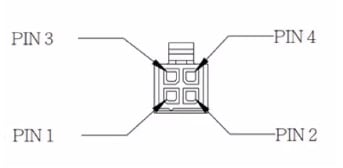






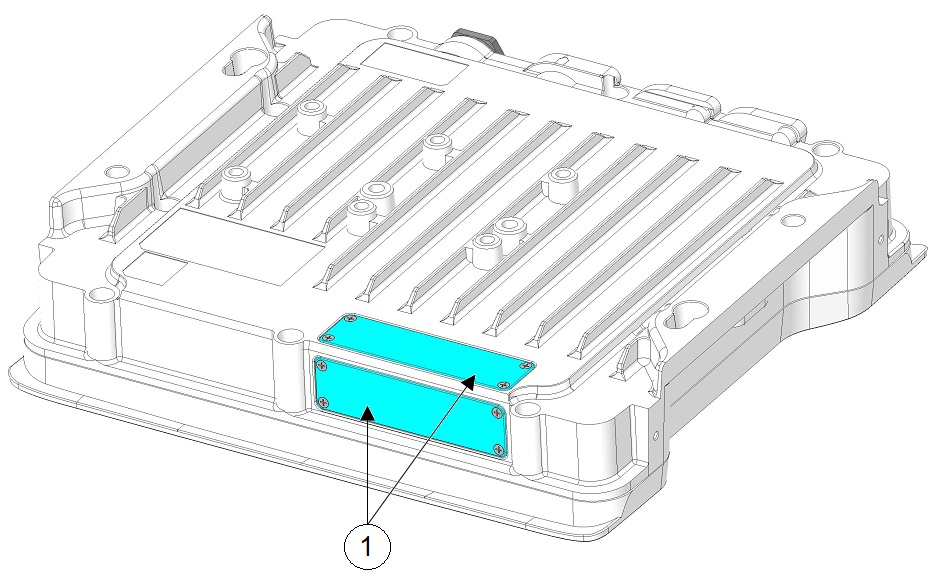
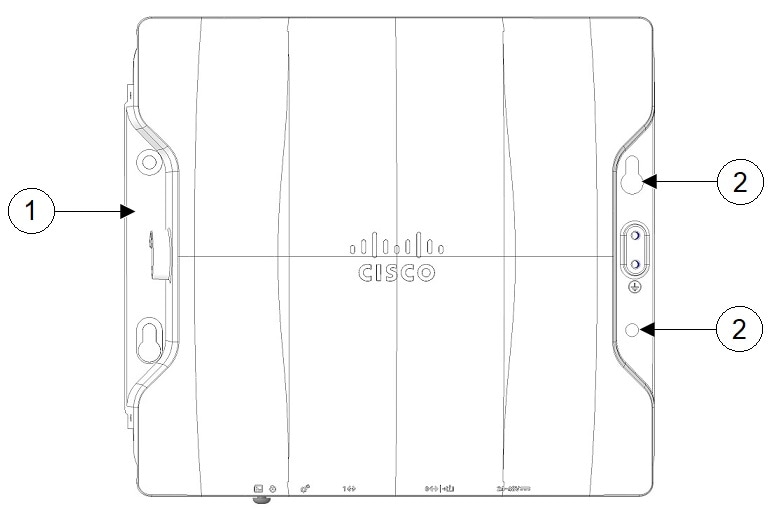
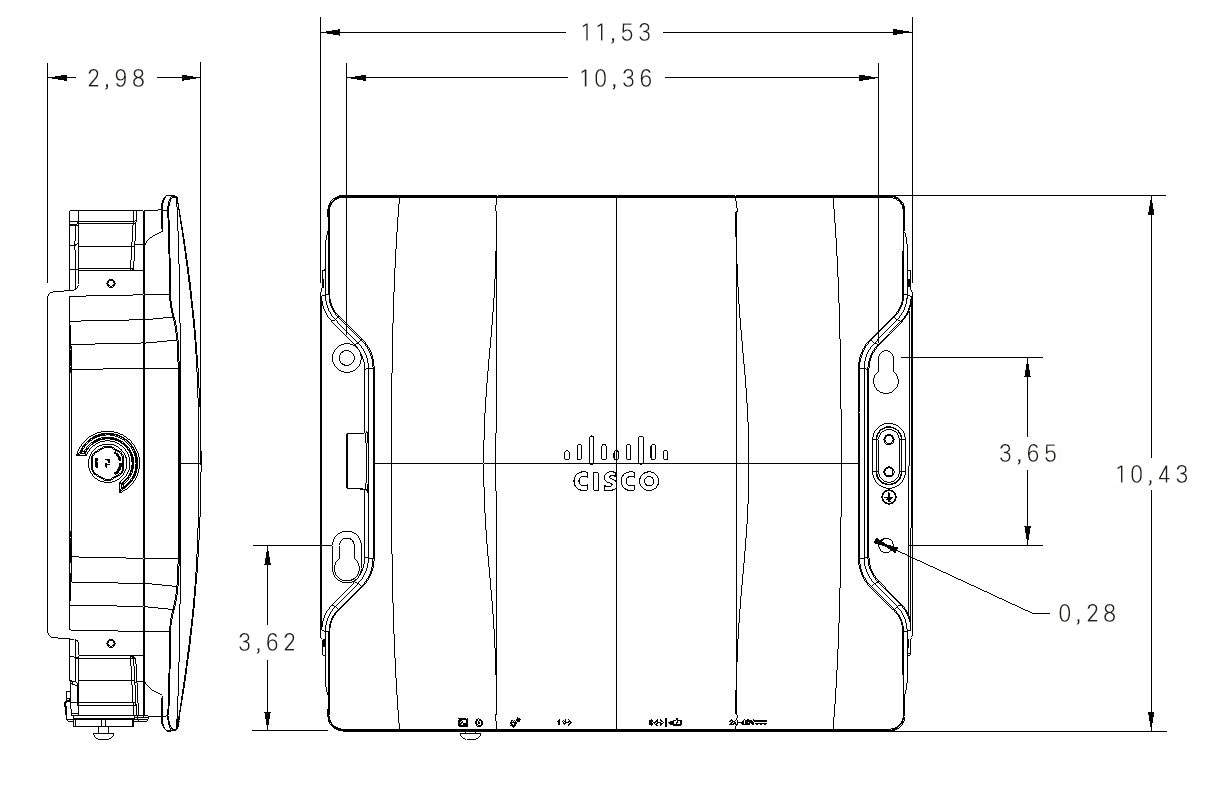
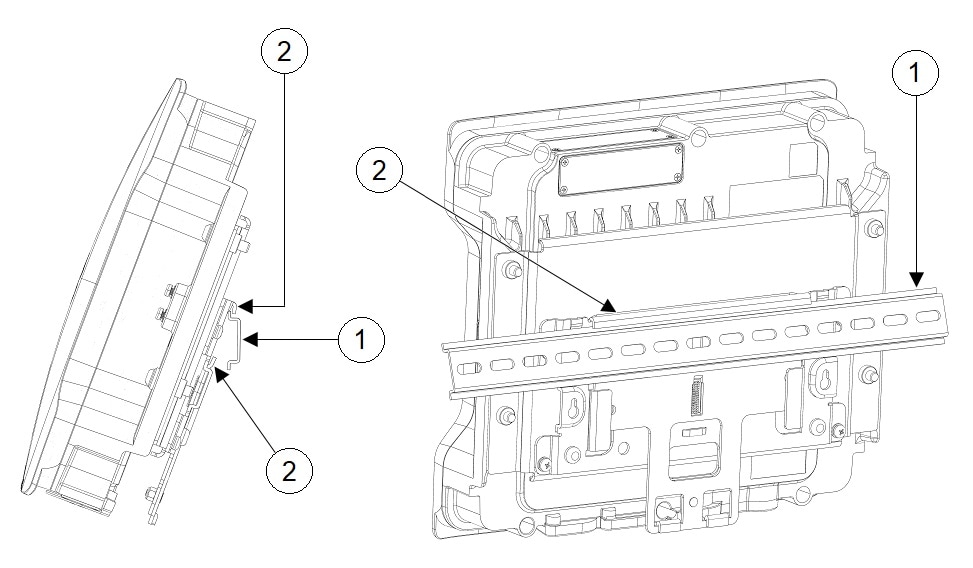
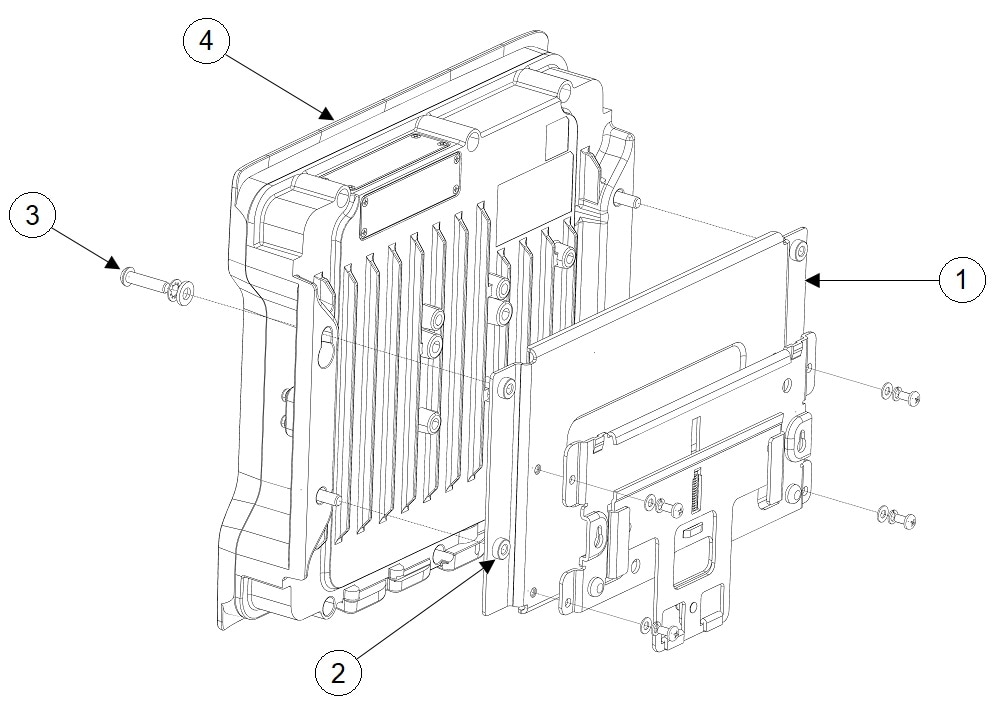
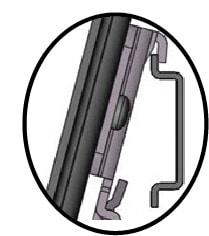
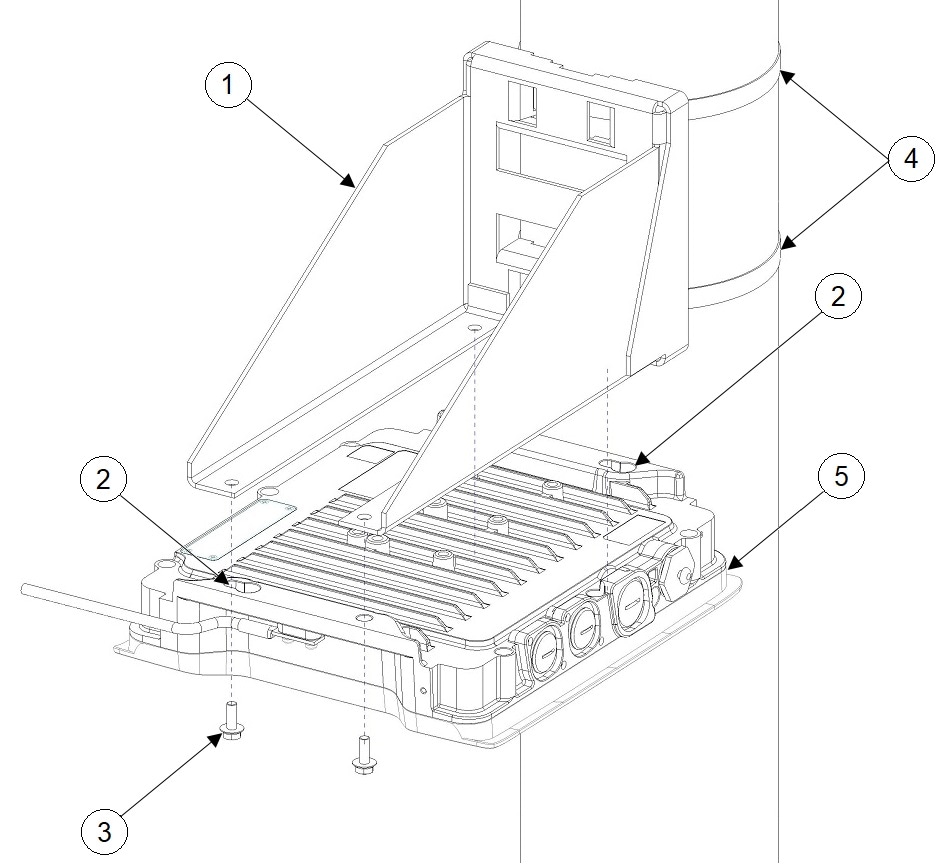
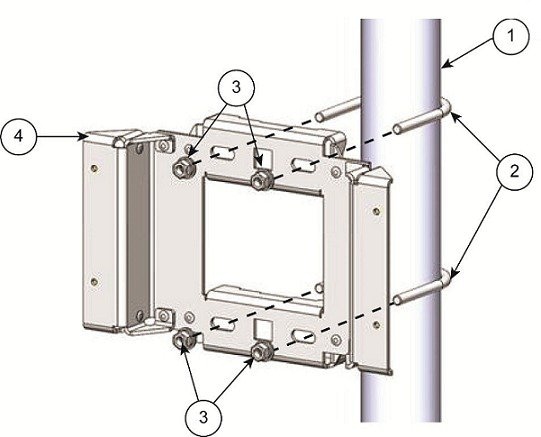
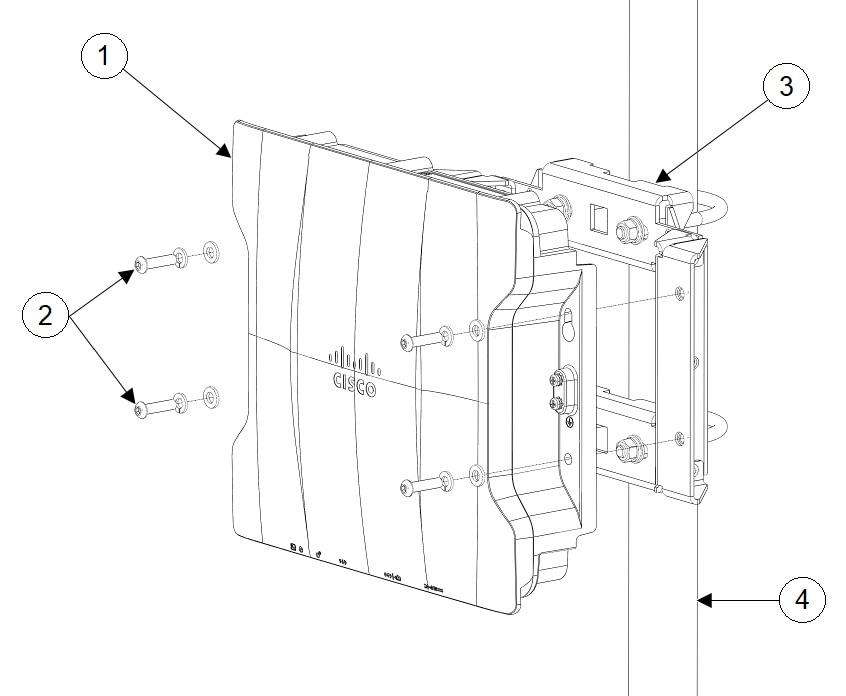
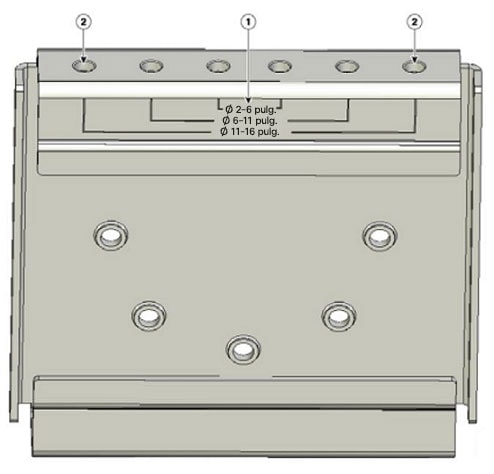
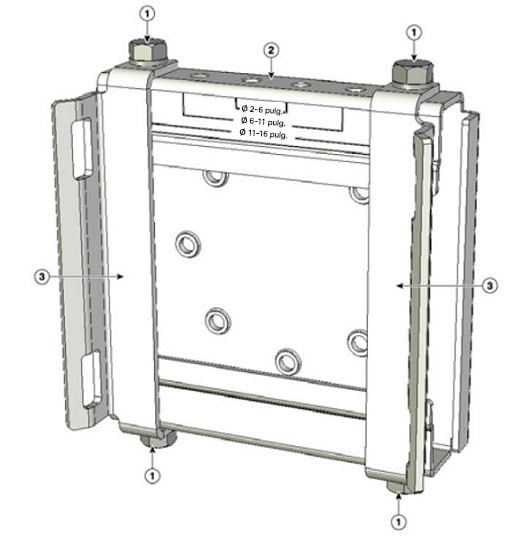
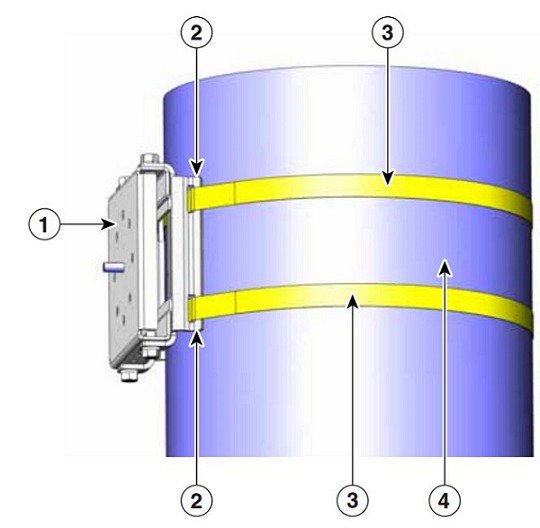
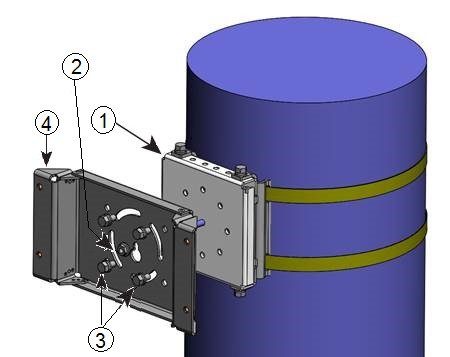
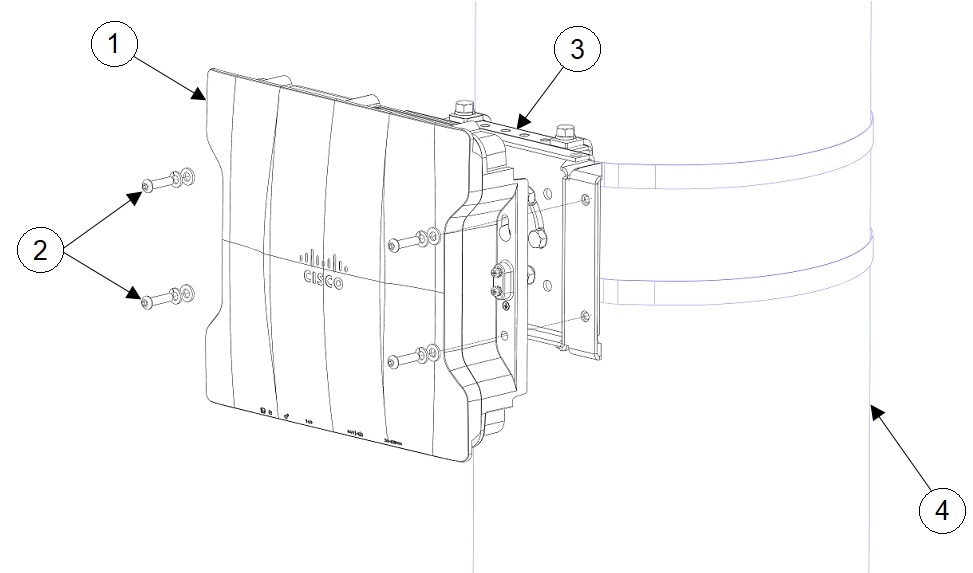
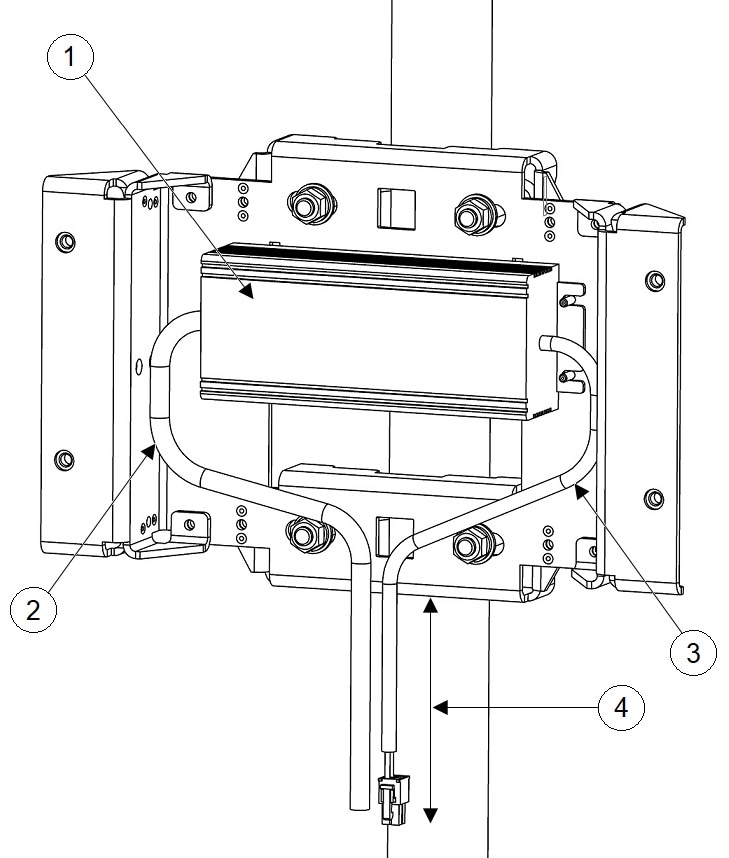
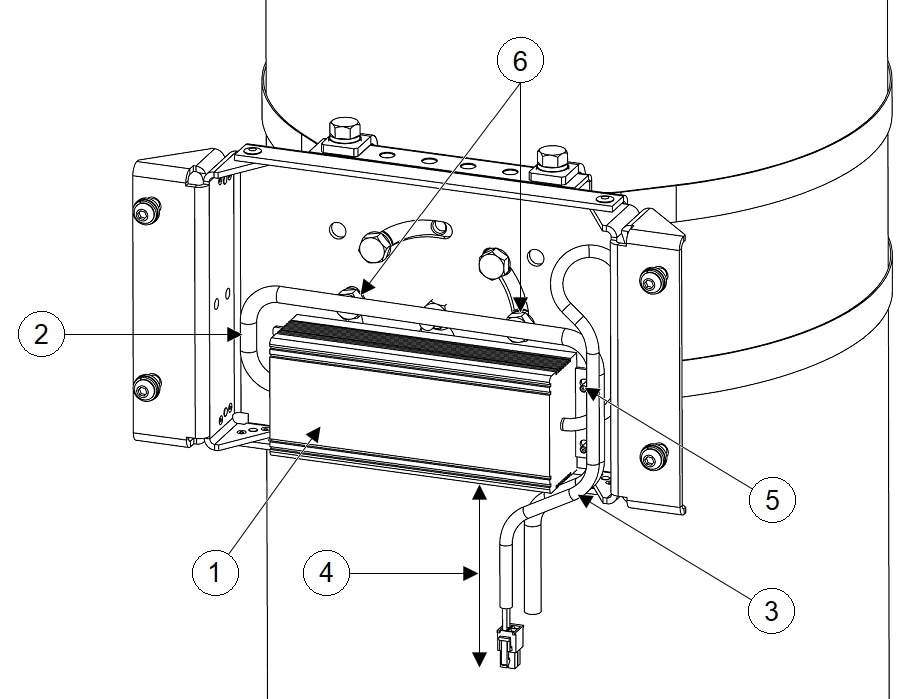

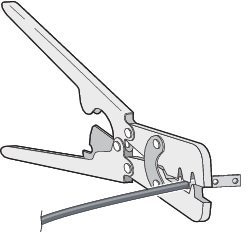
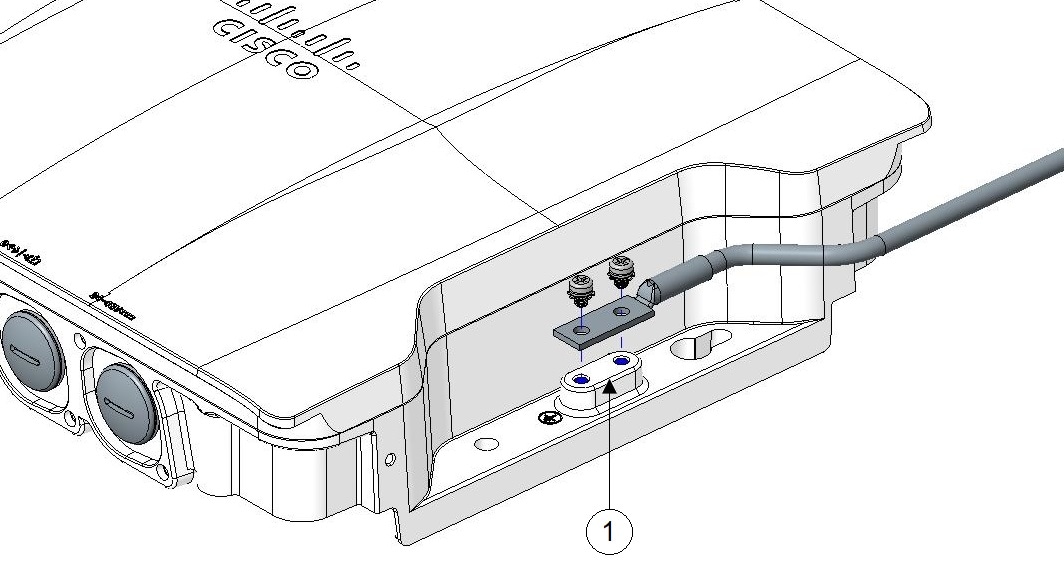
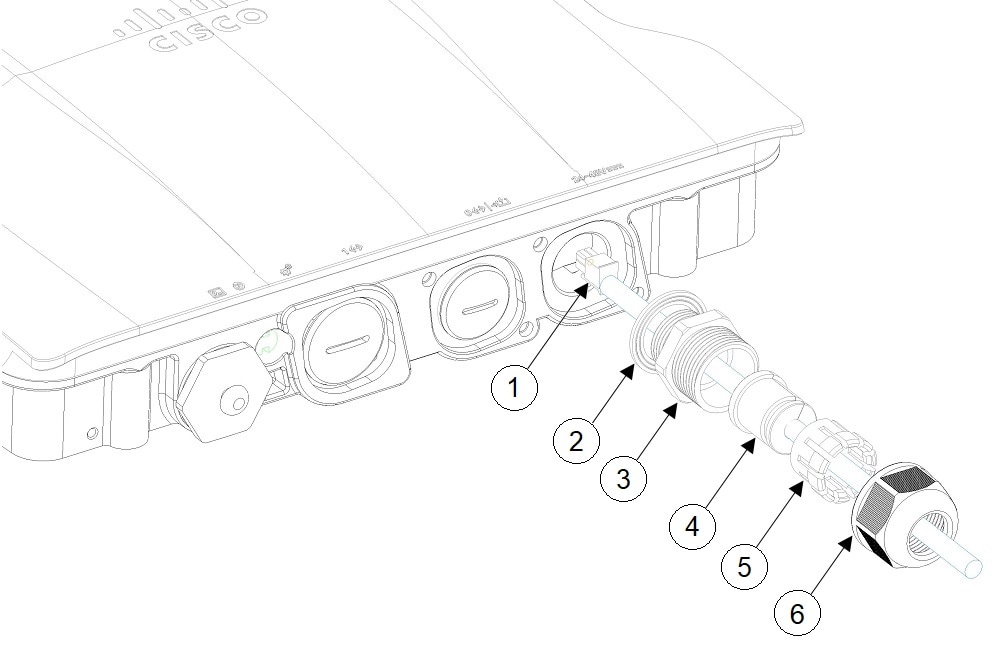
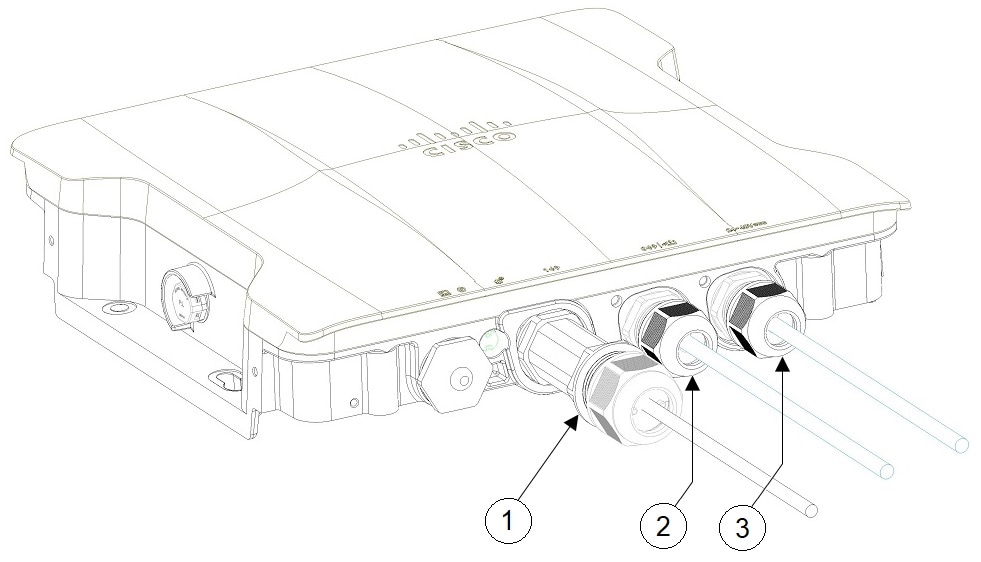
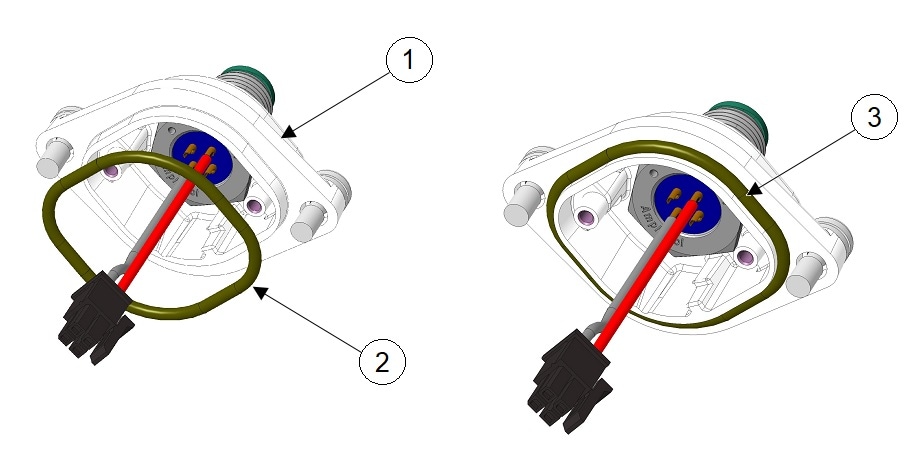
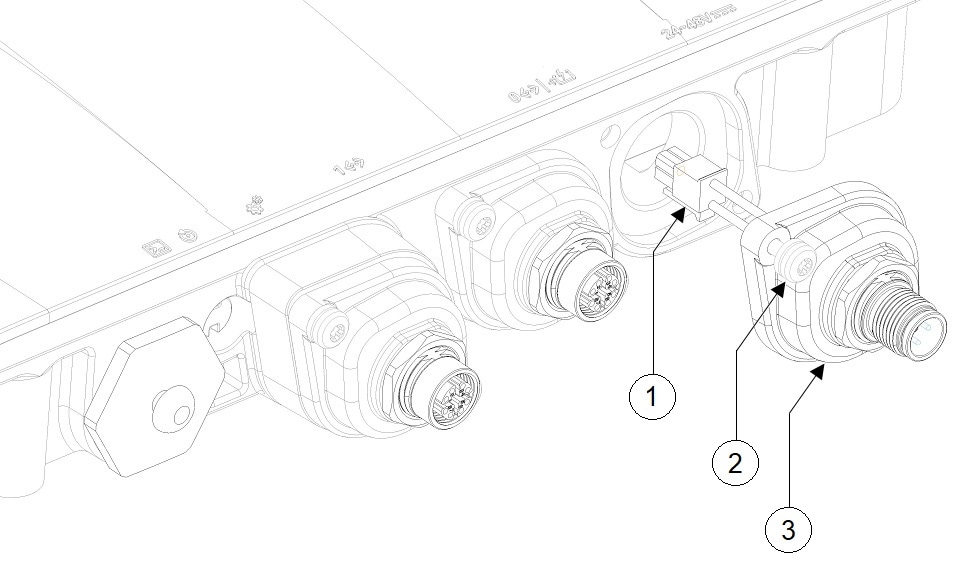
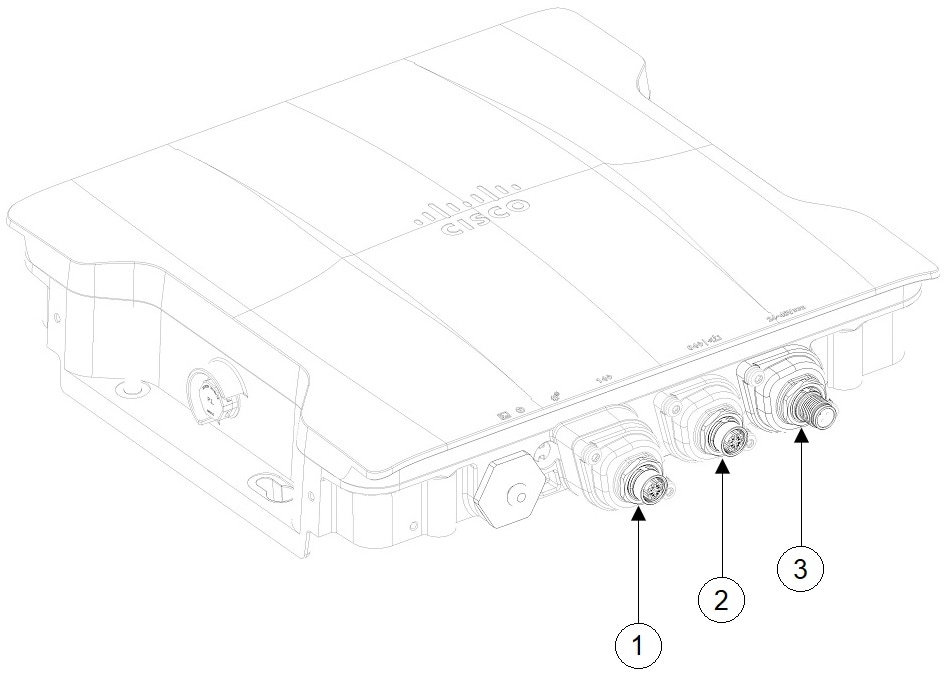
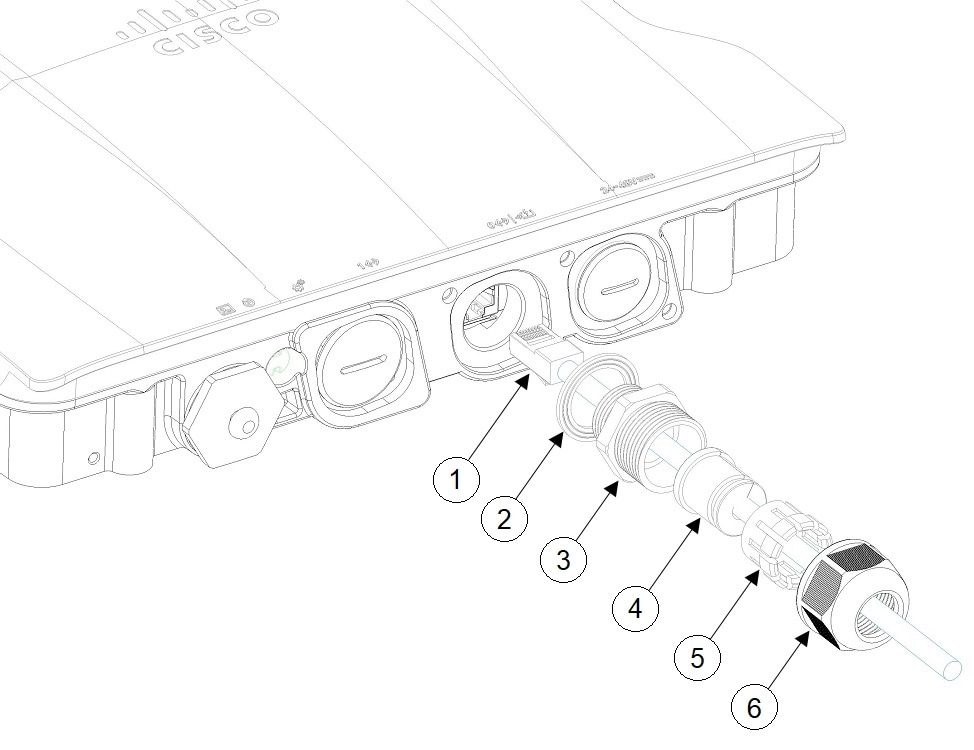
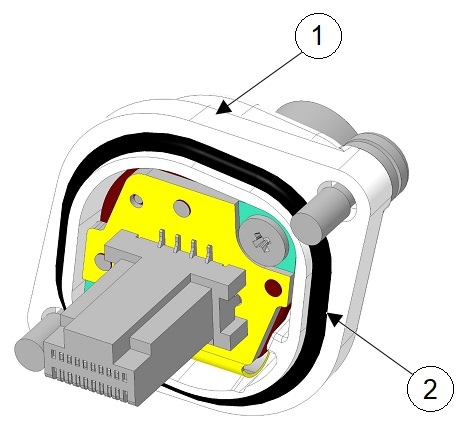
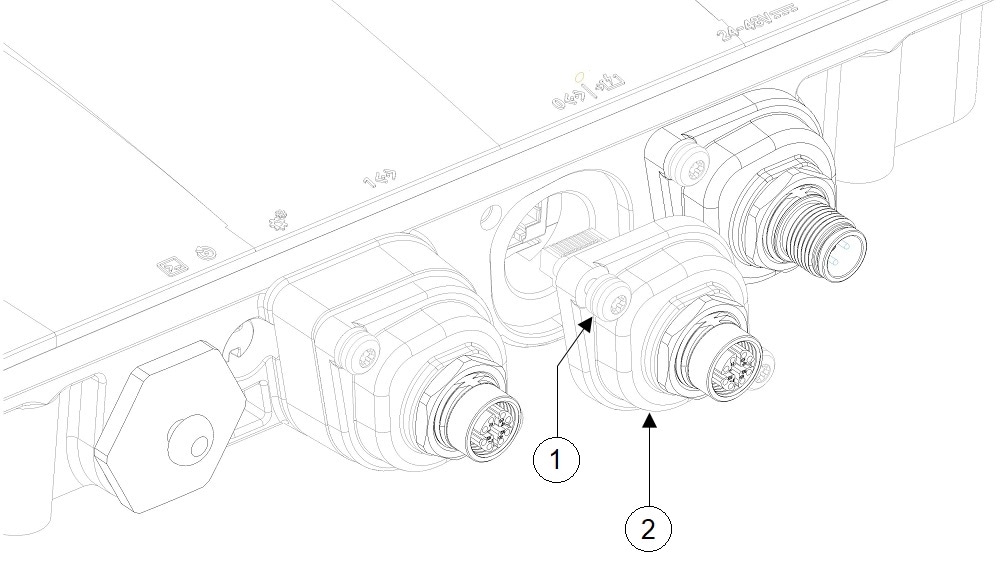

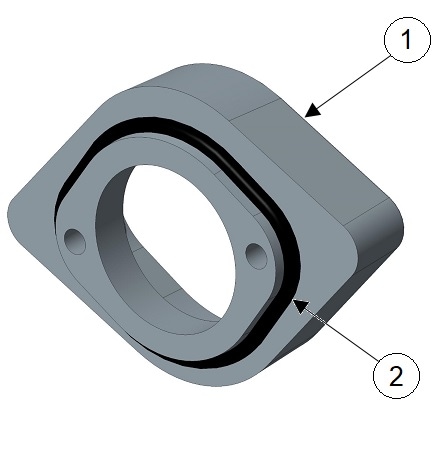
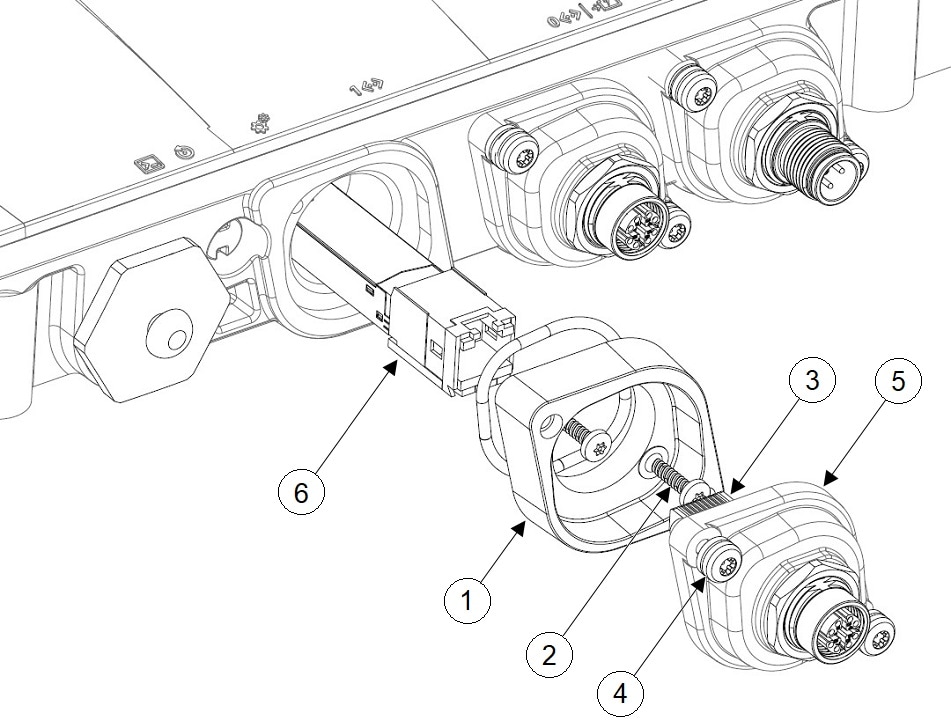
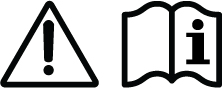
 Comentarios
Comentarios